 大家好!智能手机已经深入到我们的生活中,现在孩子们几乎从2岁开始就被教导使用iPhone。移动外汇交易也不例外。不久前,开发人员推出了移动终端版本。Metatrader 4在完全正常的状态下,可以进行图形分析,并改进了其他功能,修复了许多错误。版本iPad平板电脑我们已经考虑过了,建议我们更接近智能手机版本。
大家好!智能手机已经深入到我们的生活中,现在孩子们几乎从2岁开始就被教导使用iPhone。移动外汇交易也不例外。不久前,开发人员推出了移动终端版本。Metatrader 4在完全正常的状态下,可以进行图形分析,并改进了其他功能,修复了许多错误。版本iPad平板电脑我们已经考虑过了,建议我们更接近智能手机版本。
值得注意的是,虽然审查是针对iPhone版本进行的,但Android智能手机版本几乎相同。您可以从AppStore for iOS和Google Play Market for Android设备下载移动终端。
MetaTrader 4智能手机
让我们像其他人一样运行应用程序。因为我已经登录了我的帐户,应用程序会立即打开一个菜单,显示报价:
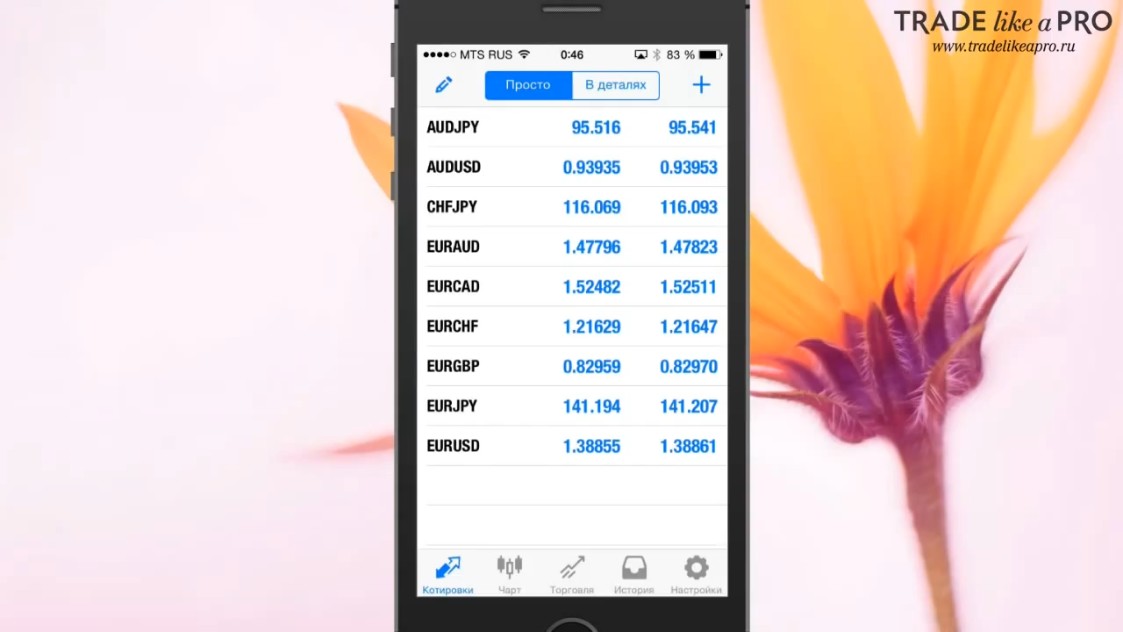
要开立新帐户,请转到设置:
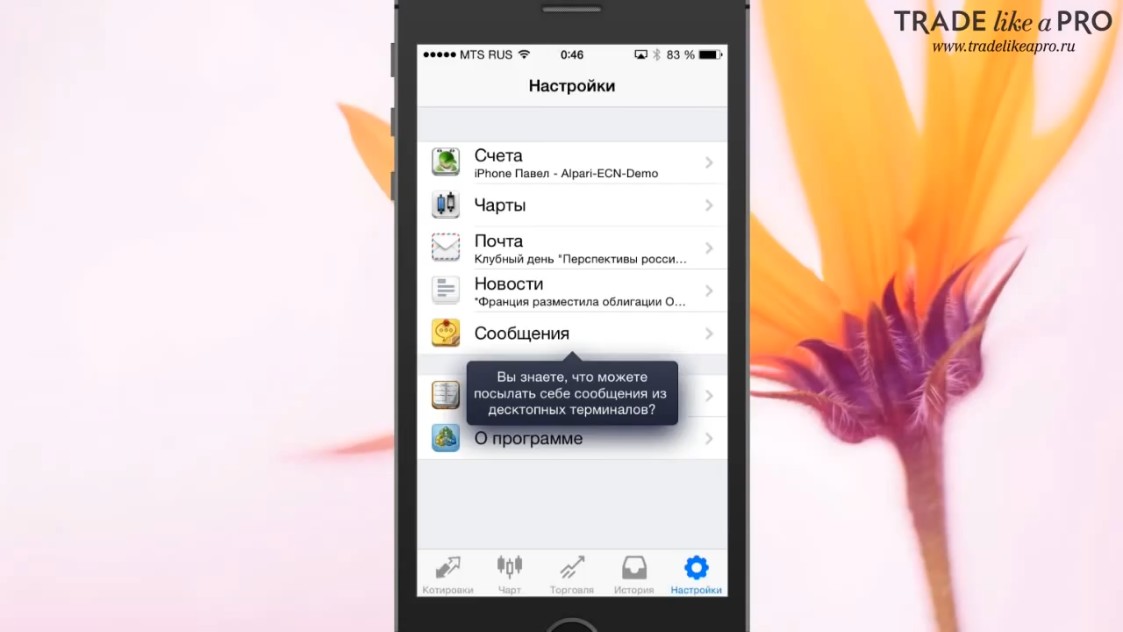
在这里,您需要选择“帐户”选项卡并转到菜单,您可以在其中选择或添加新帐户:
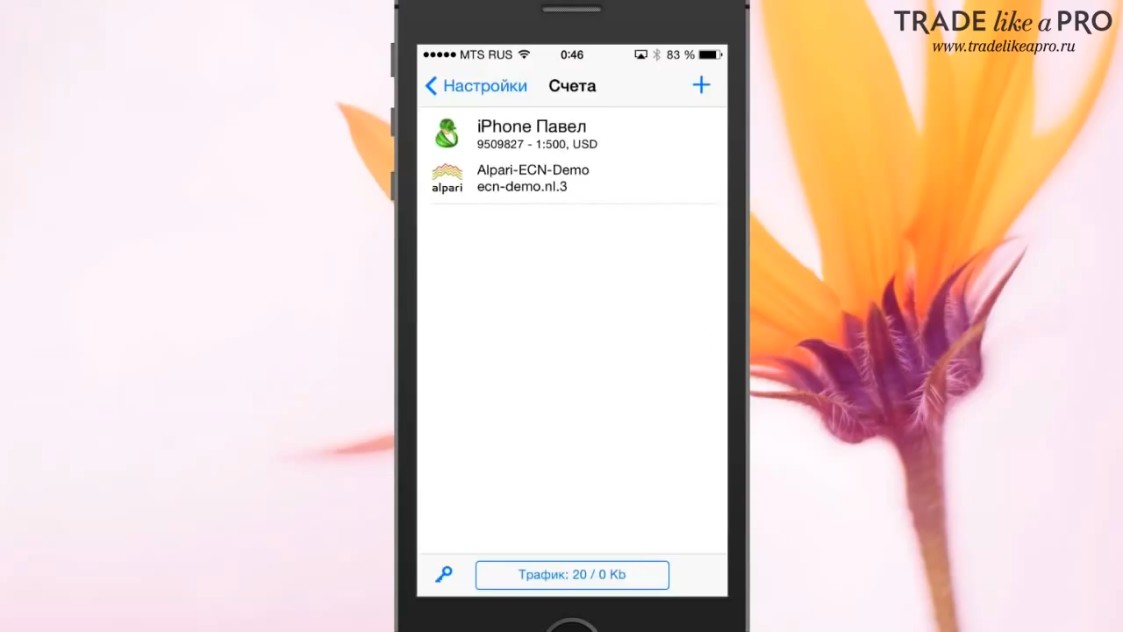
要添加新帐户,请单击屏幕右上角的加号并选择“打开演示帐户”或连接到现有帐户:
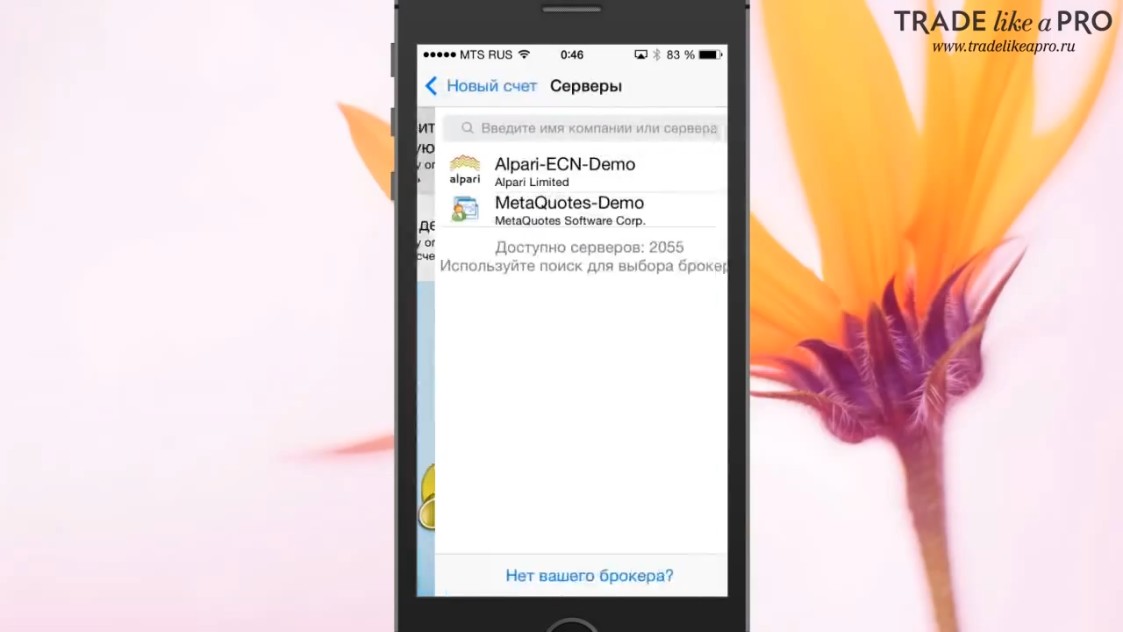
如果您决定访问一个现有的帐户,您将被要求输入公司的名称,您在其中开设了它,或者从您以前输入的公司列表中选择。
如果您决定打开一个新的演示帐户,您需要输入您的数据。
在这种情况下,我建议您输入任何数据,最重要的是,它们将符合应用程序所需的格式:
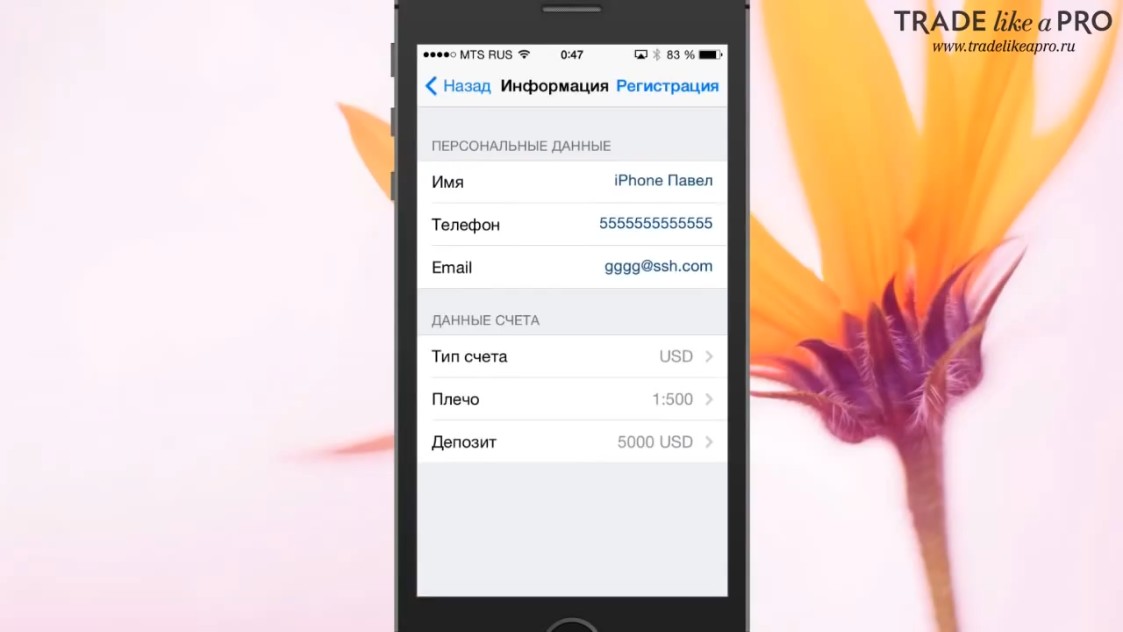
一旦您的演示帐户打开,报价将加载,应用程序将准备好开始工作。
首先,让我们看看注册后我们切换到的屏幕:
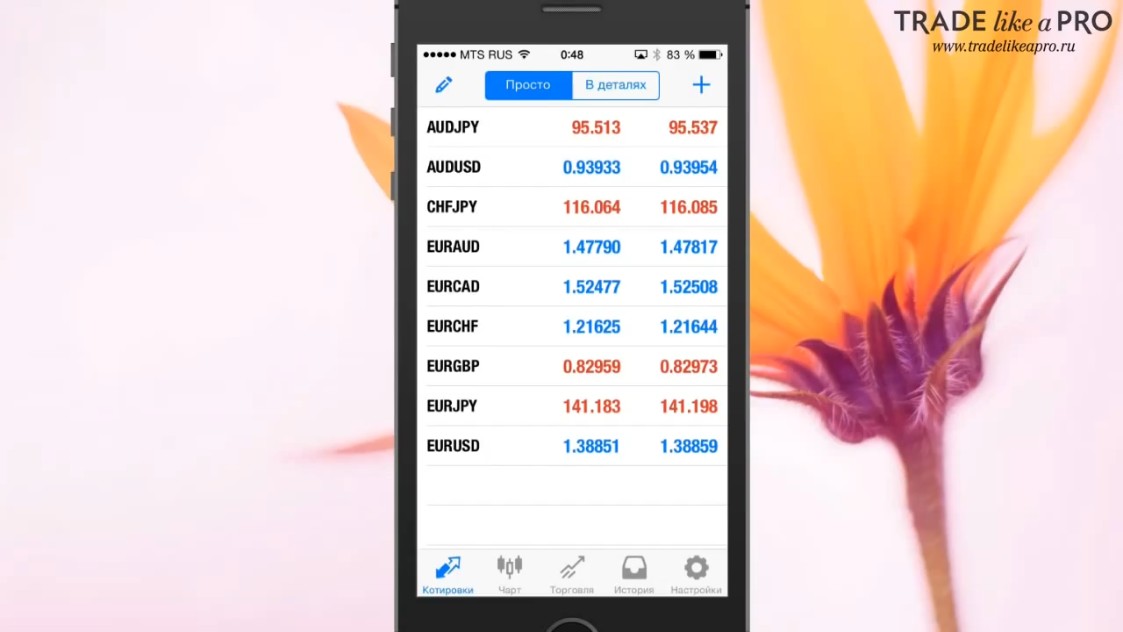
这是货币对当前报价的概述屏幕。我想说的是,并不是所有的货币对都在这里。如果你需要一些额外的工具,你需要做一些简单的事情。
如果您点击屏幕左上角的铅笔,您可以删除或编辑不需要的货币对:
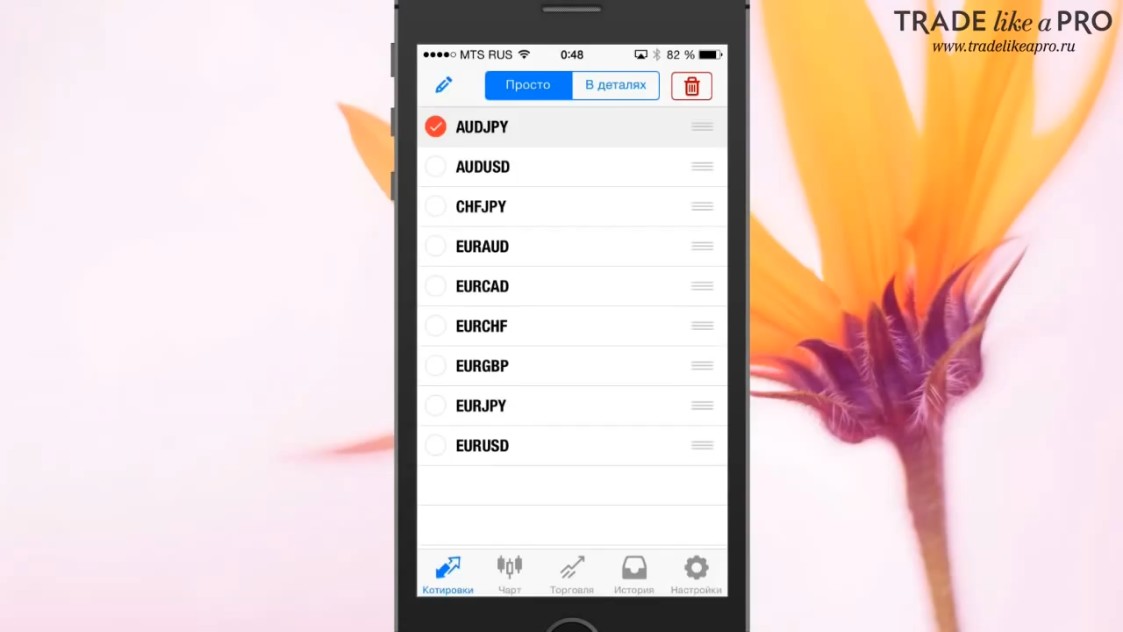
您可以使用屏幕右上角的加号添加货币对。
这将打开一个菜单,几乎与终端桌面版本中的相同屏幕相同。
一旦您选择要添加的工具,它将显示在列表末尾的原始菜单上:
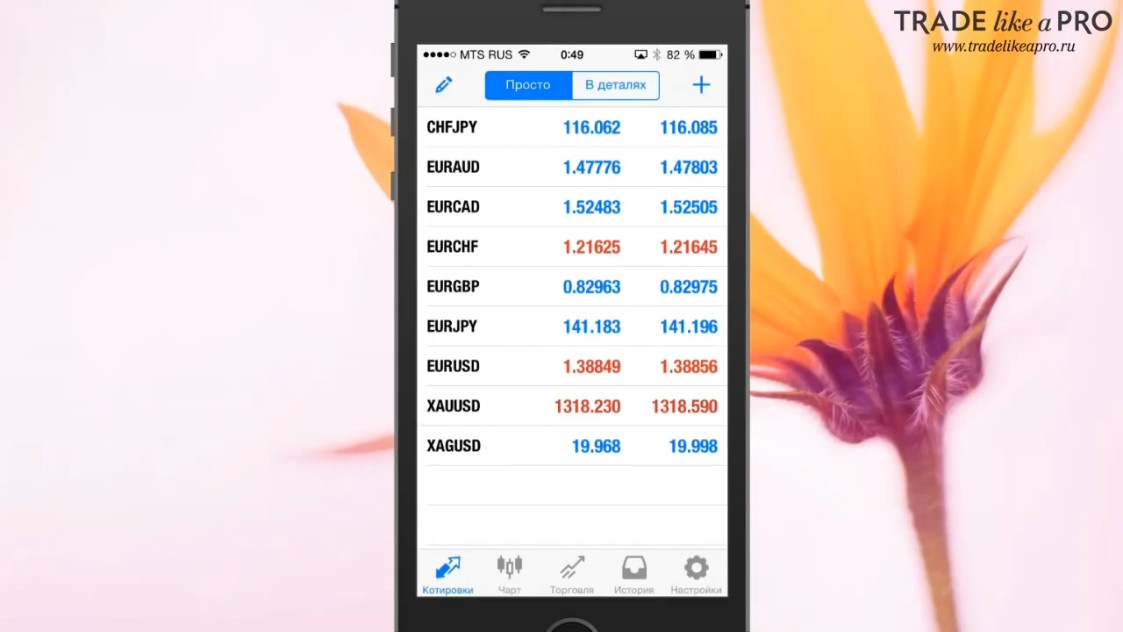
如果您按下并按住某个符号,将出现一个菜单:
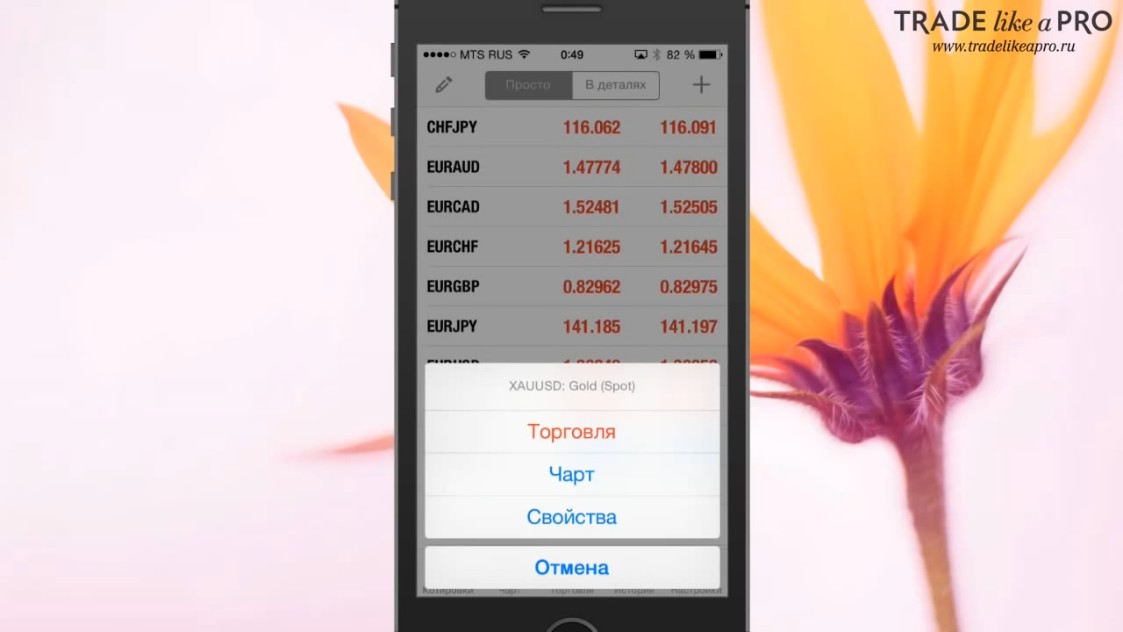
如果单击“属性”选项卡,将显示有关工具的信息:
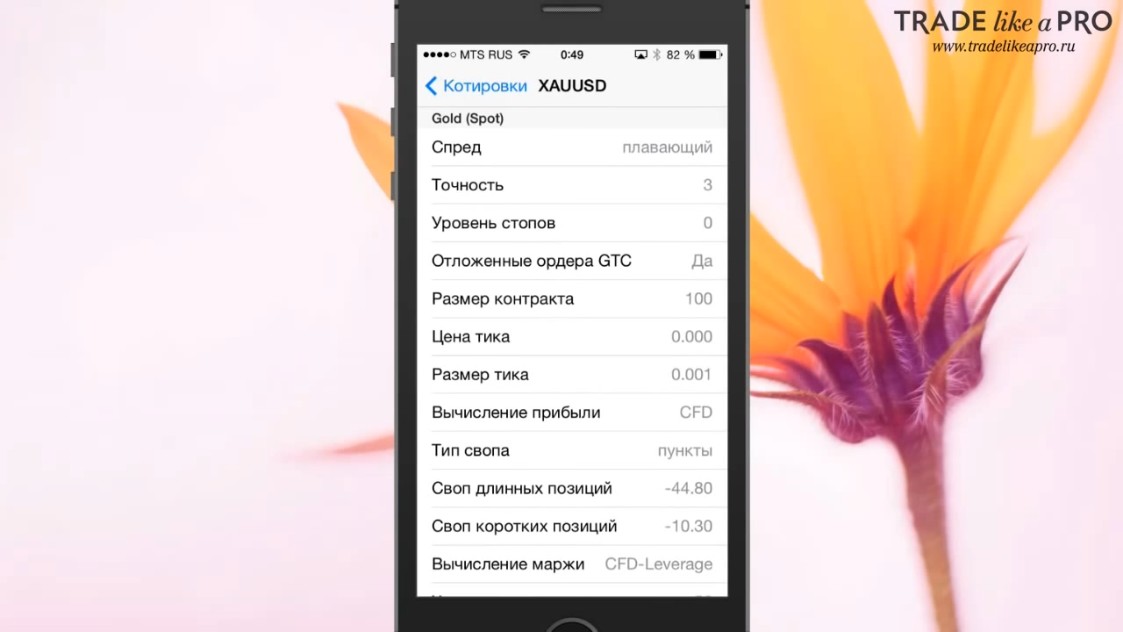
如果您重新打开上一个菜单,您可以立即切换到交易,夹在任何货币对上,并在出现的菜单中选择“交易”选项卡:
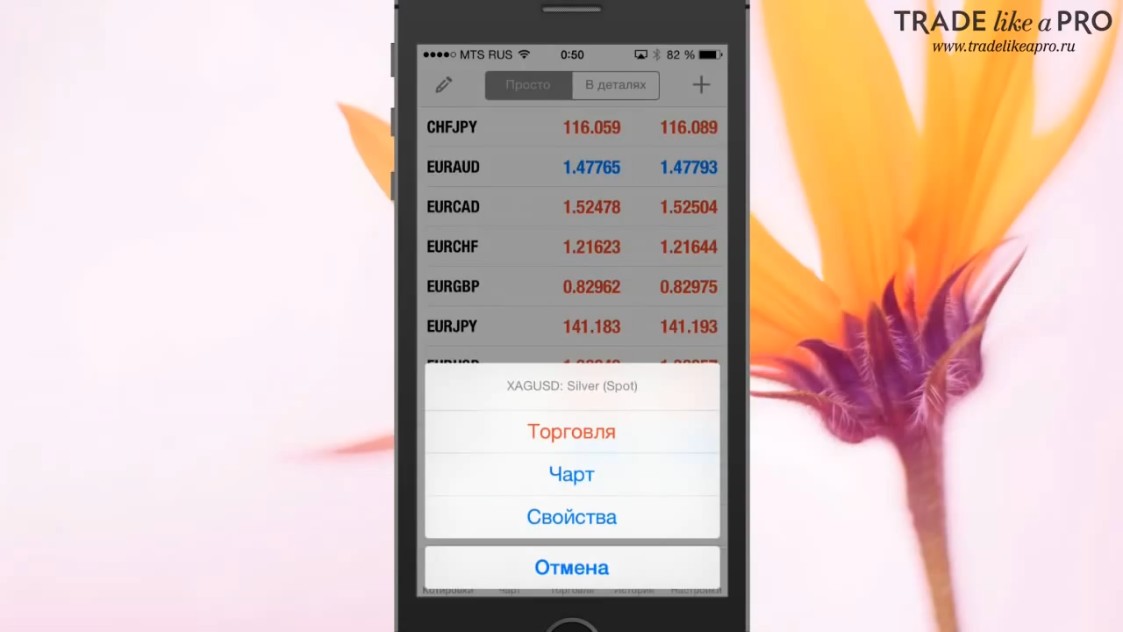
因此,您将进入屏幕,在那里您可以打开该工具的任何订单。
默认值为0.01:
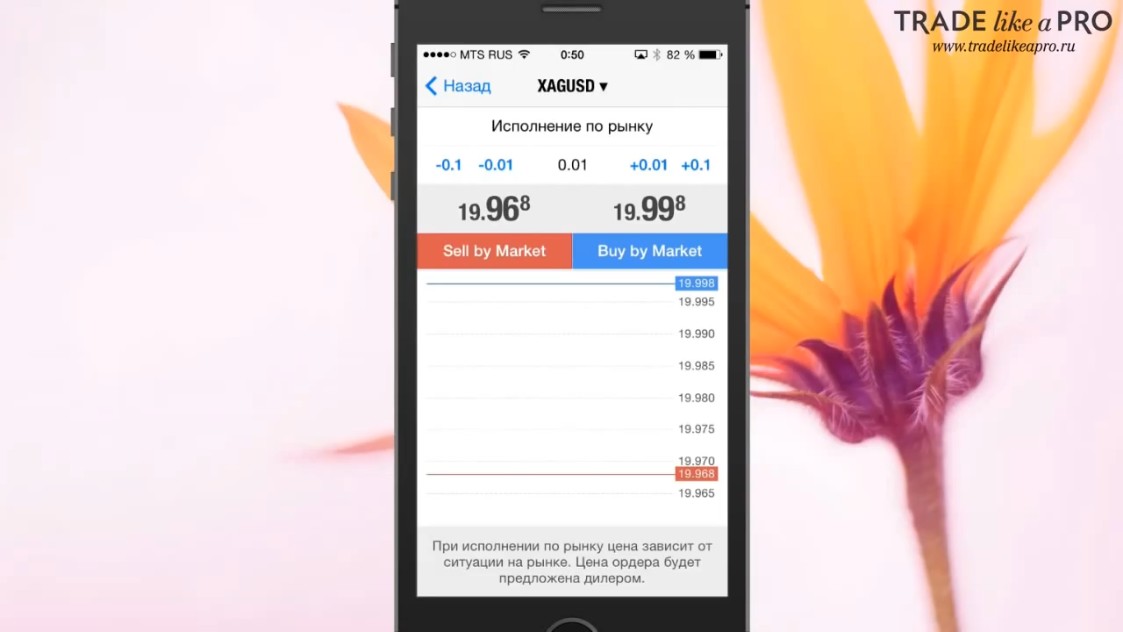
您可以通过单击右侧和左侧的C“+”和“-”值来更改订单的大小。通过这种简单的方法,您可以获得您感兴趣的数量。
下面列出了在市场上购买或出售的选项。
如果你想打开延期命令,您必须单击“按市场执行”。
然后将打开一个菜单,从中选择待处理订单:
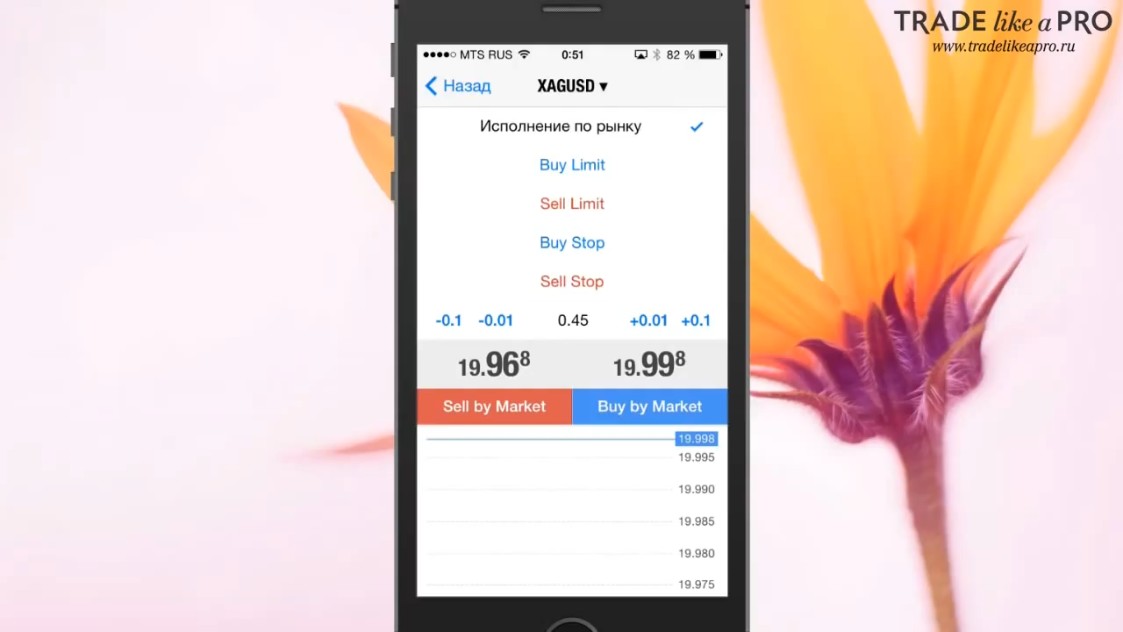
举个例子,我要买。交易完成后,您将看到“交易”选项卡上的交易信息:
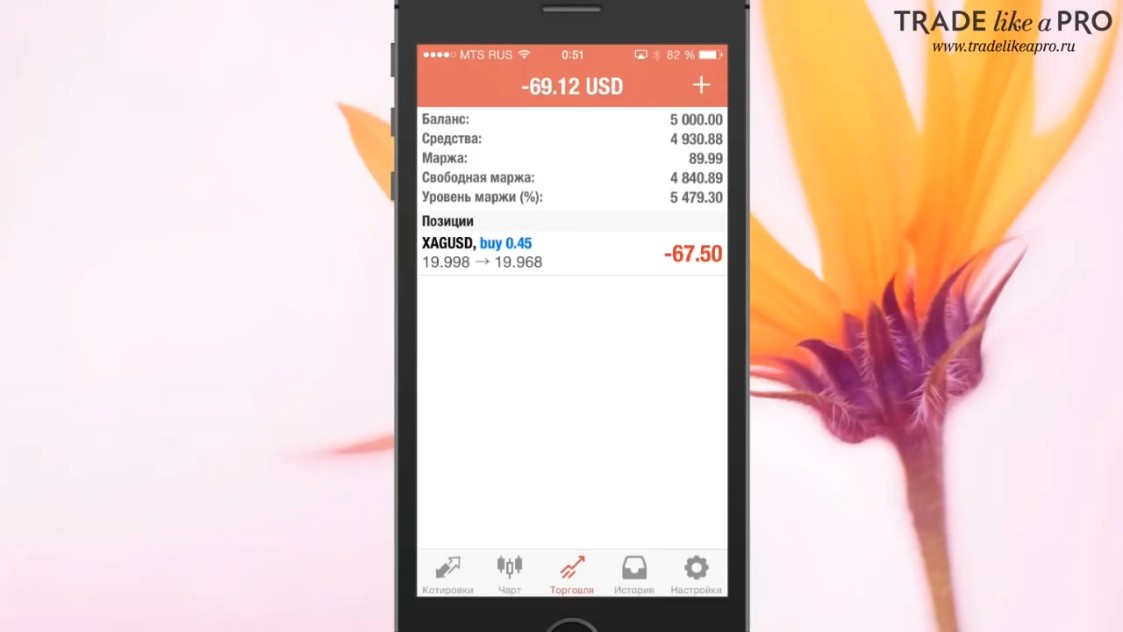
您可以在这里找到有关资产负债表、资金、保证金的信息,还可以查看打开的订单列表:
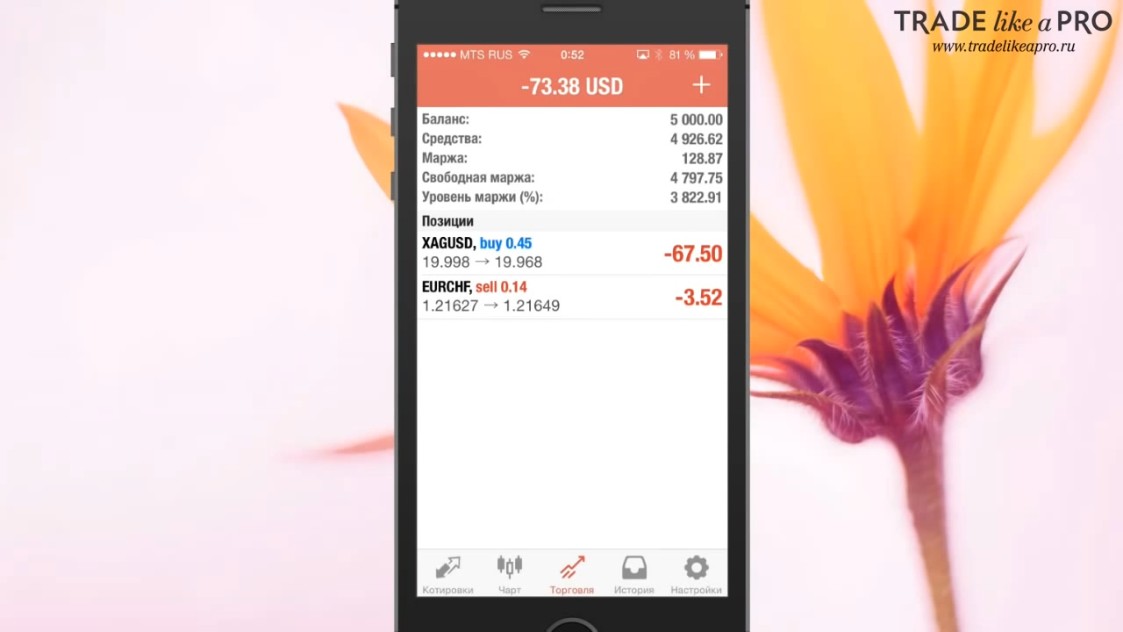
如何处理这些位置?
如果您在某个位置向左滚动,则会出现以下菜单:
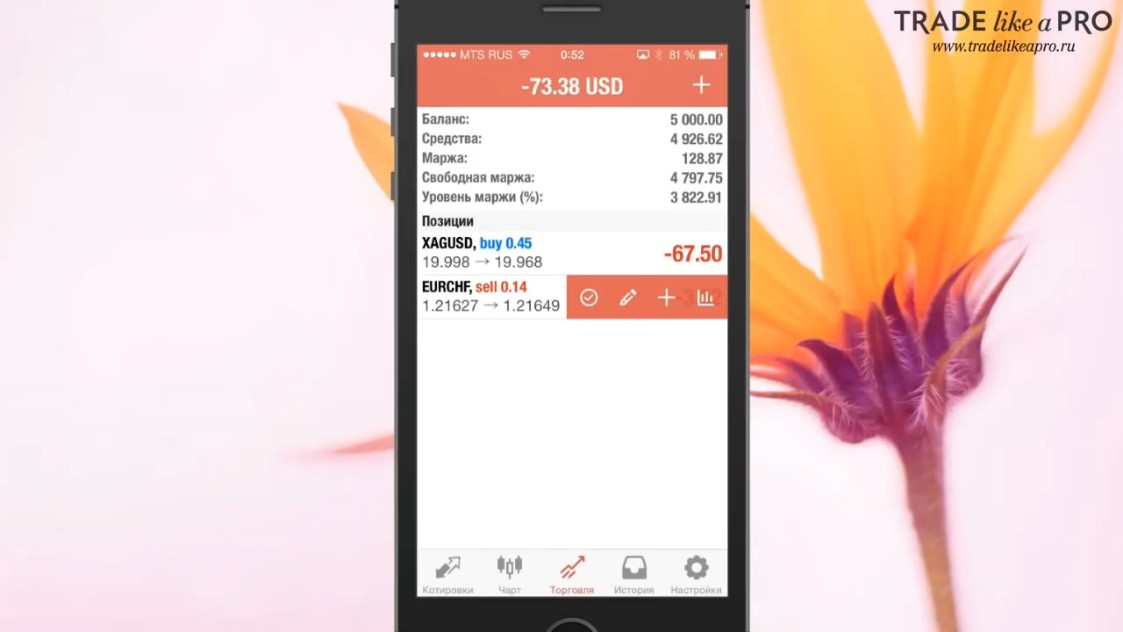
这里有一个工具列表。
让我们从勾选开始。如果你点击它,你会看到这样的屏幕:
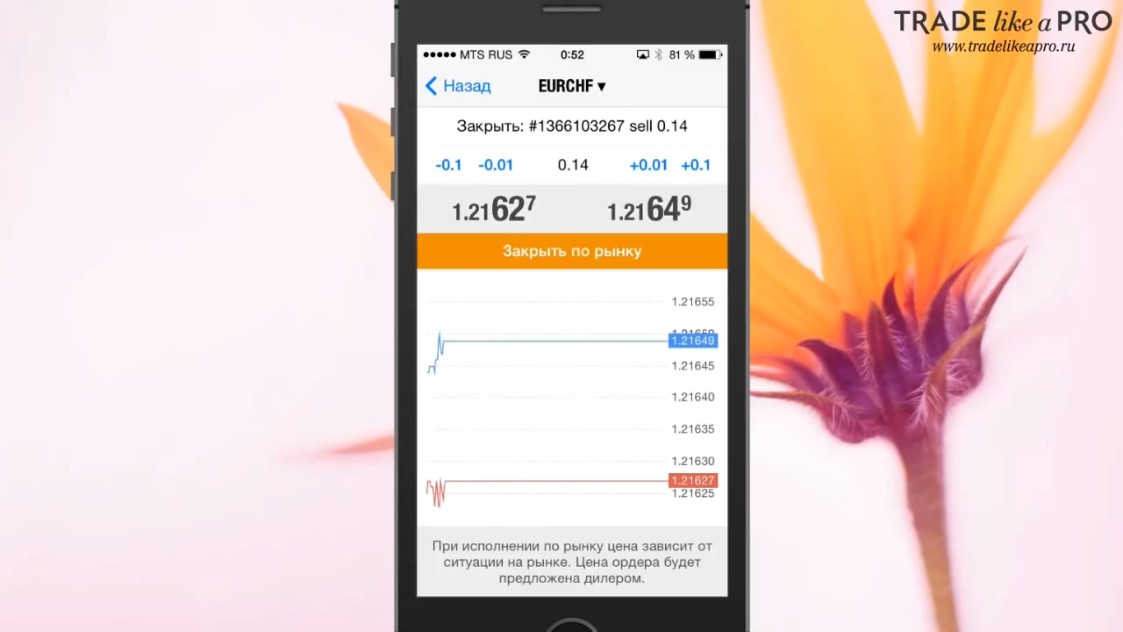
您可以选择关闭市场头寸或更改订单。
下一个工具看起来像铅笔。它允许您编辑头寸并更改止损和获利水平:
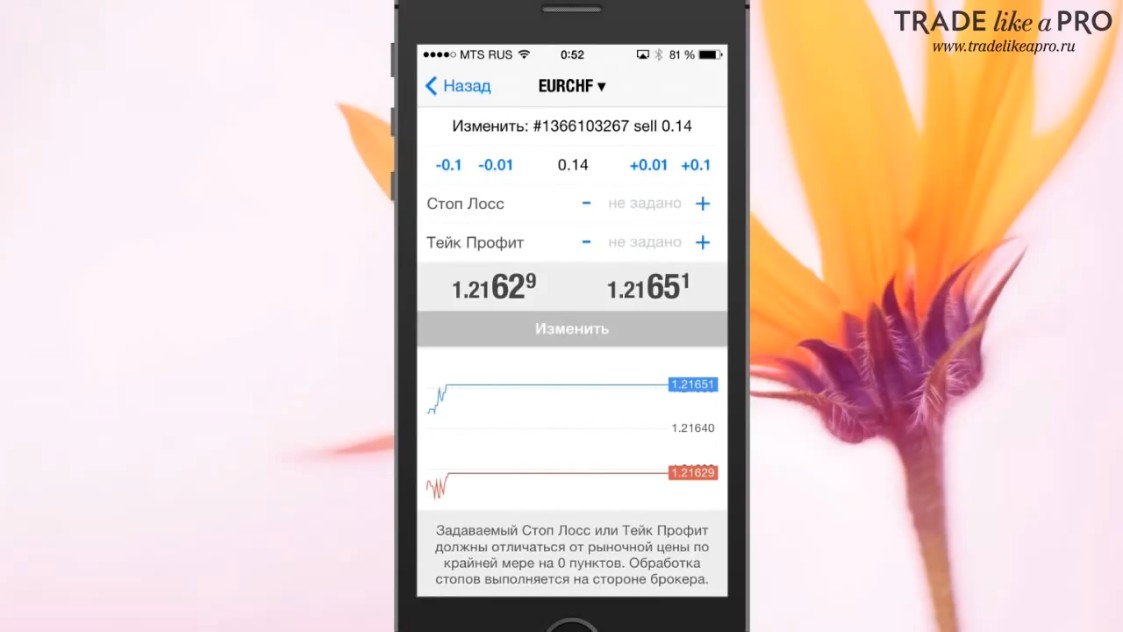
菜单上的下一个工具是加号。它允许您在交易中打开额外的头寸。
最后一个图标允许我们查看有关位置的更多信息:
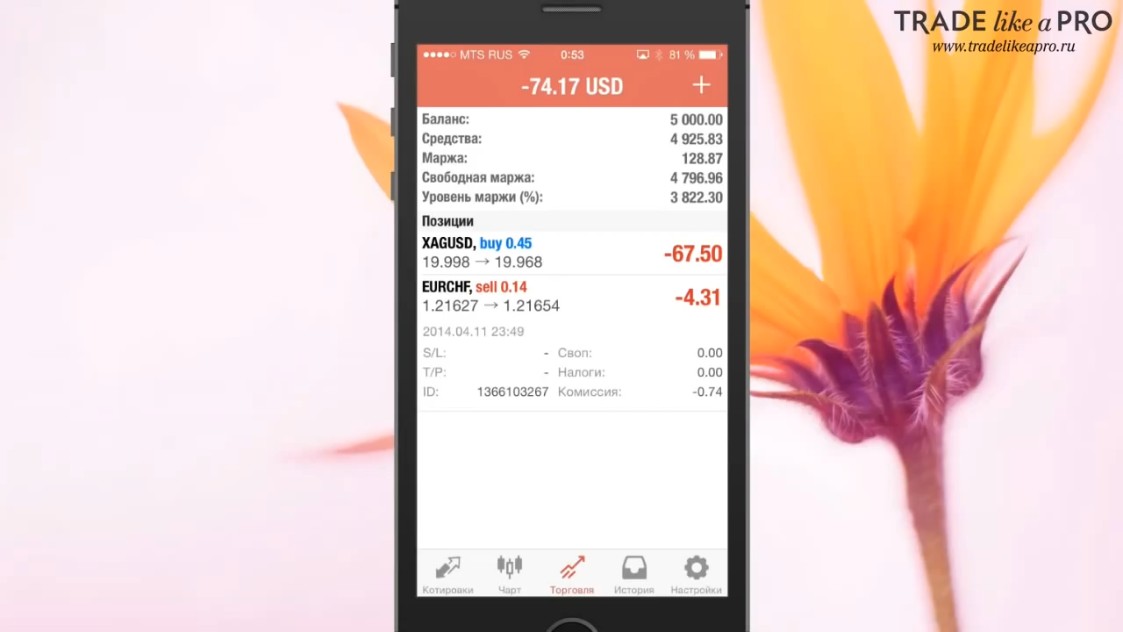
现在,让我们看看当您按住订单并持有时会出现的菜单:
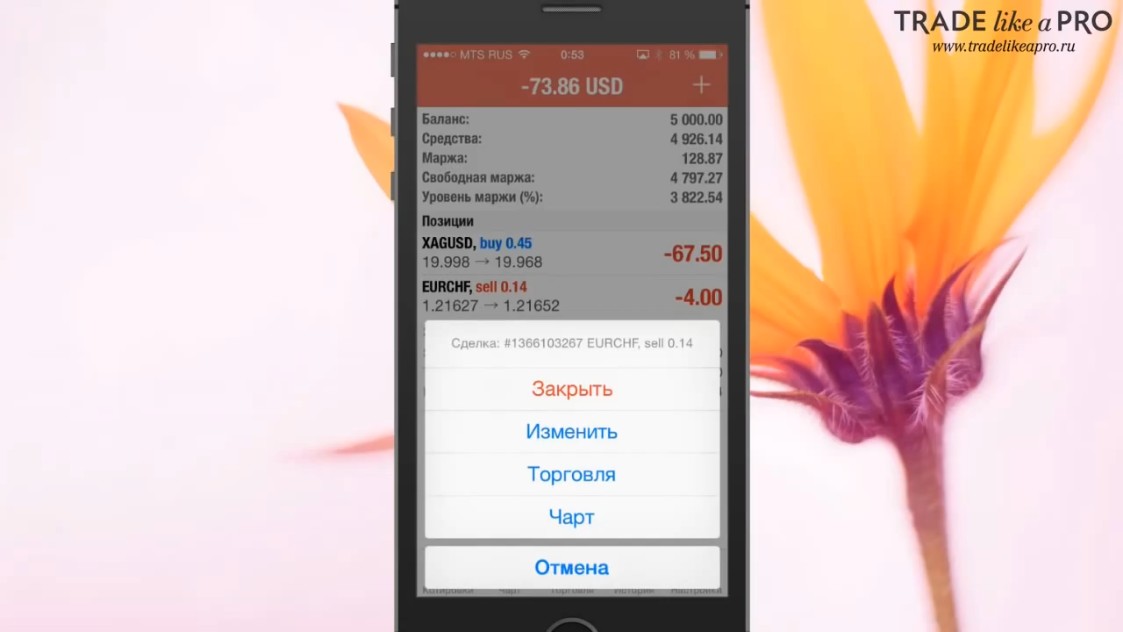
在这个菜单中,我们可以关闭一个位置,编辑它或打开一个新的位置。在这个菜单中,我们将看到图表选项卡。
它允许您打开此工具的图形:
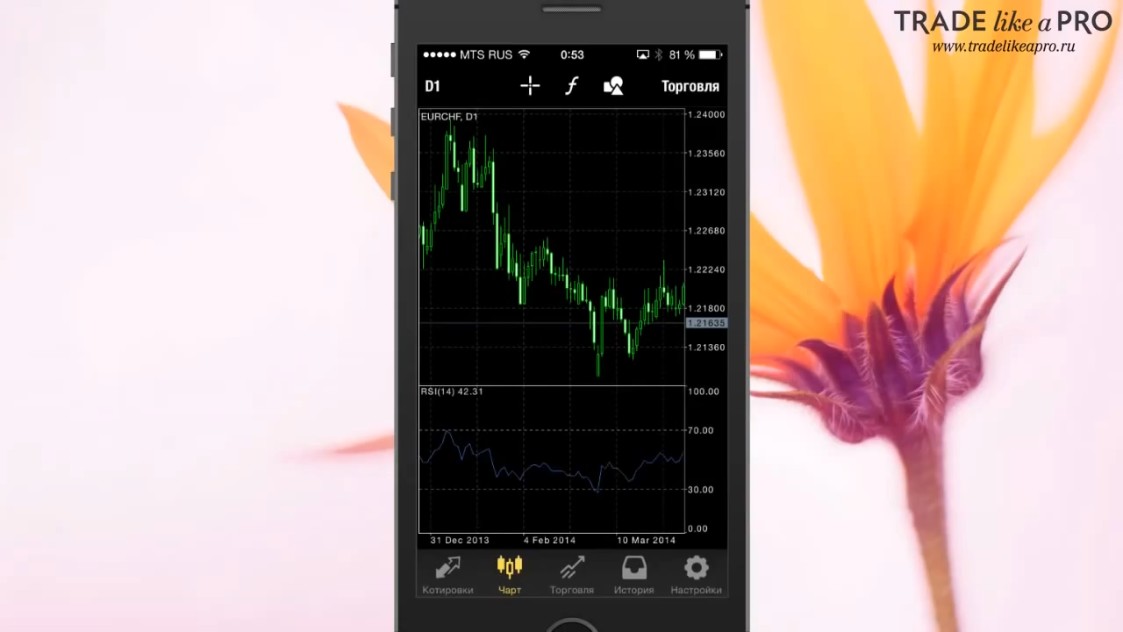
请注意,如果您将手机垂直或水平旋转,图表可能会发生变化。
如果您将其保持垂直,则会打开全屏图形:
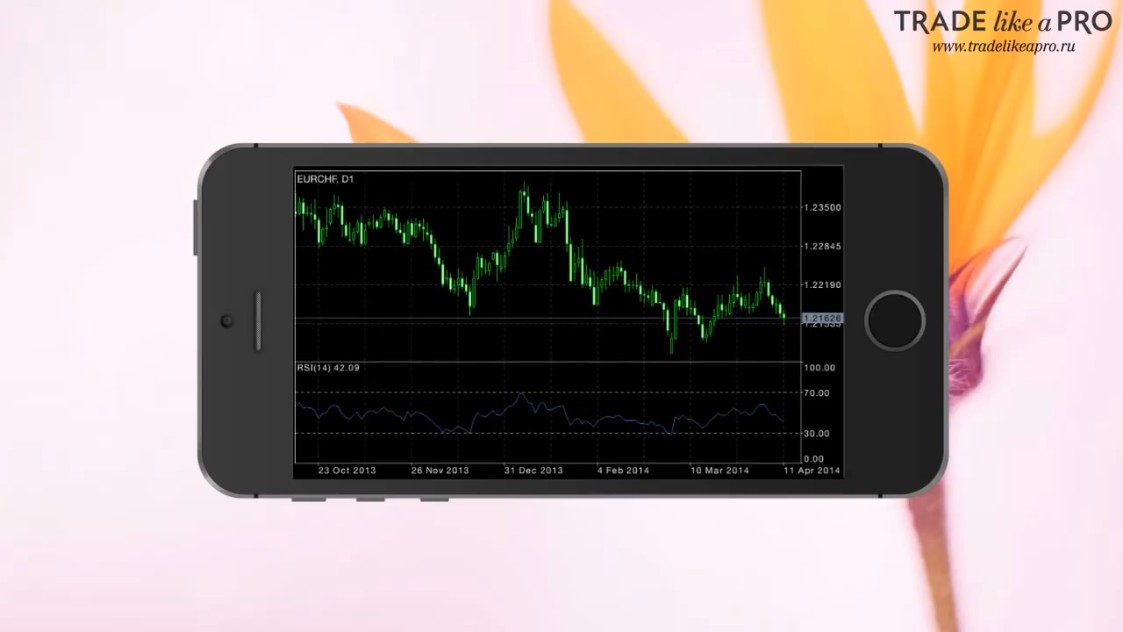
水平位置有额外的功能和控制:
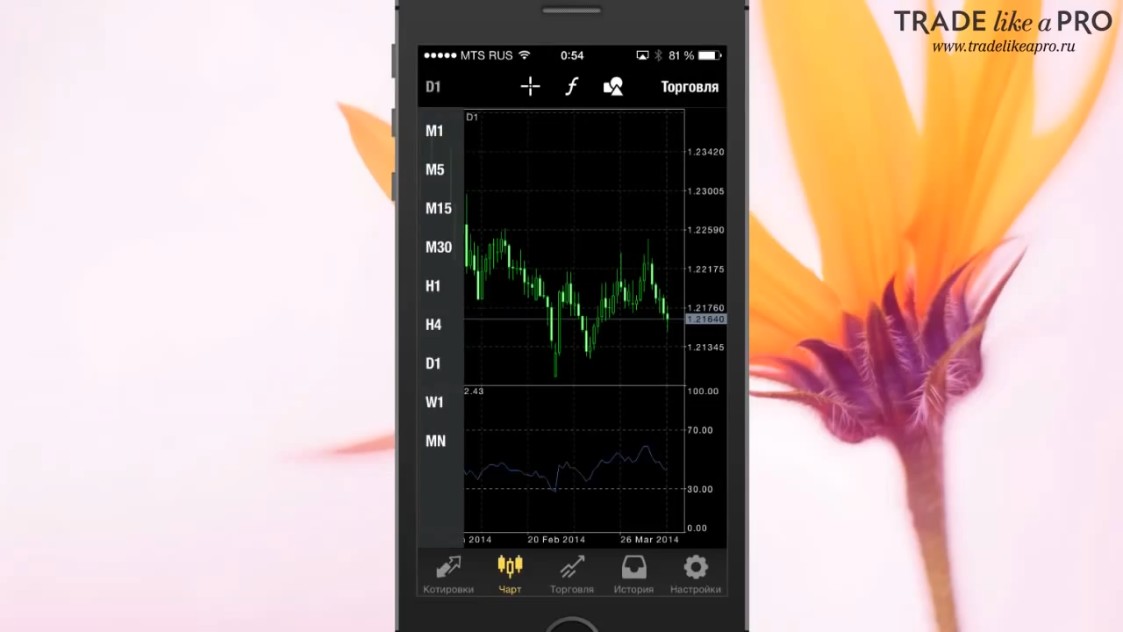
让我们看看这个窗口中的功能。
从左上角,我们可以选择时间表的时间范围:
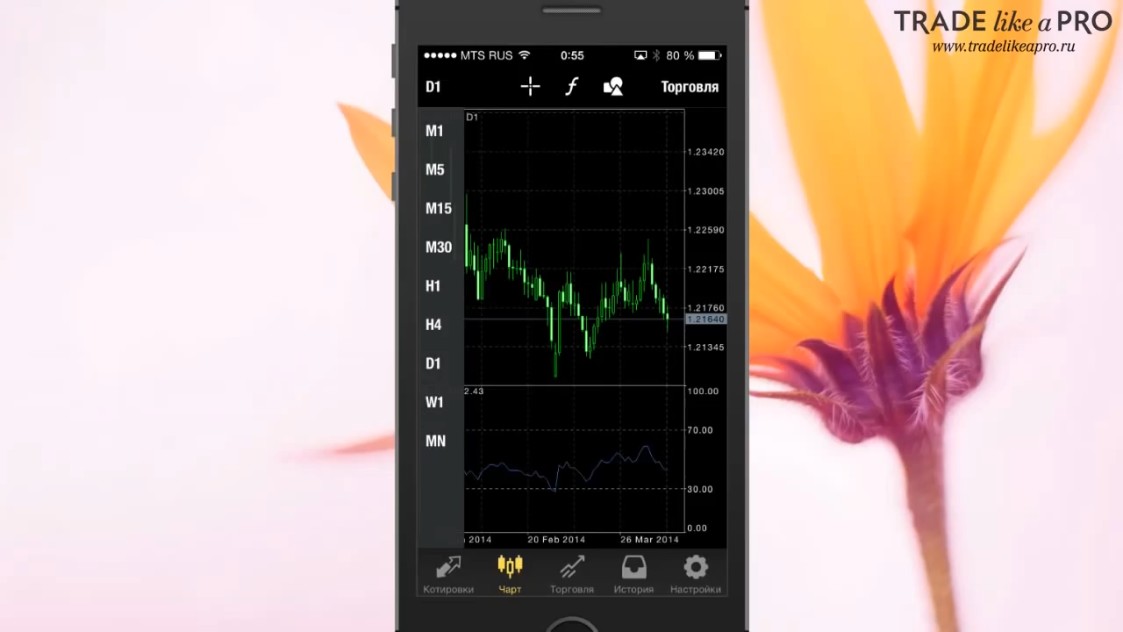
然后,您可以选择十字线以更精确地绘制和查看当前蜡烛:
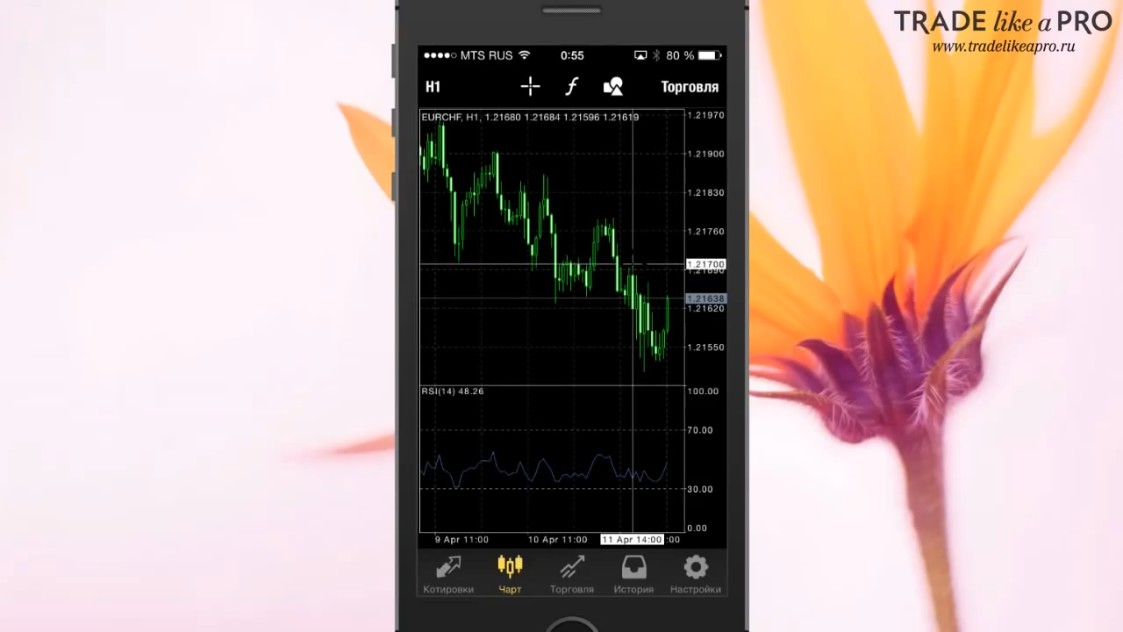
如果你点击拉丁字母“Д”的按钮,就会出现一个菜单,您可以添加指标:
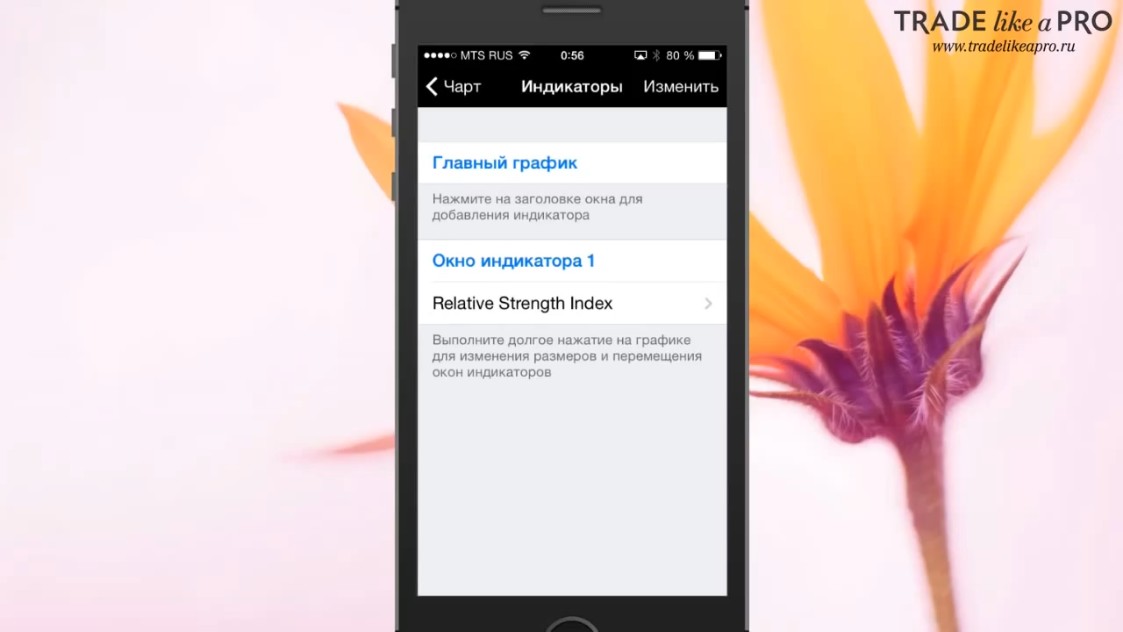
在这里,您可以更改和编辑图表上当前显示的任何指示器的属性。
看到一个常见的问题,我会马上给你答案。在MetaTrader 4移动版中,无论是iOS还是Android,都不能添加额外的指标。此限制存在于应用程序的移动版本中。您只能将默认应用程序中存在的指示器添加到图表中。这个应用程序中有很多。
让我们以一个叫做“Bollinger Bands”的指标为例:
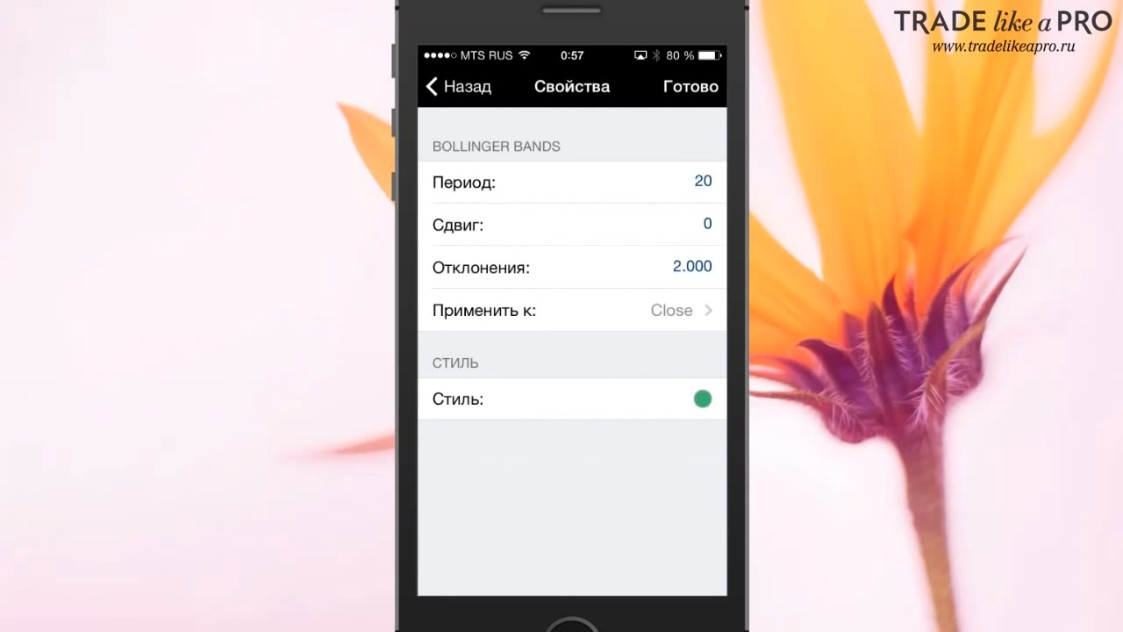
在将其添加到图表之前,您需要编辑指示器设置。
完成后,它将显示在图表上:
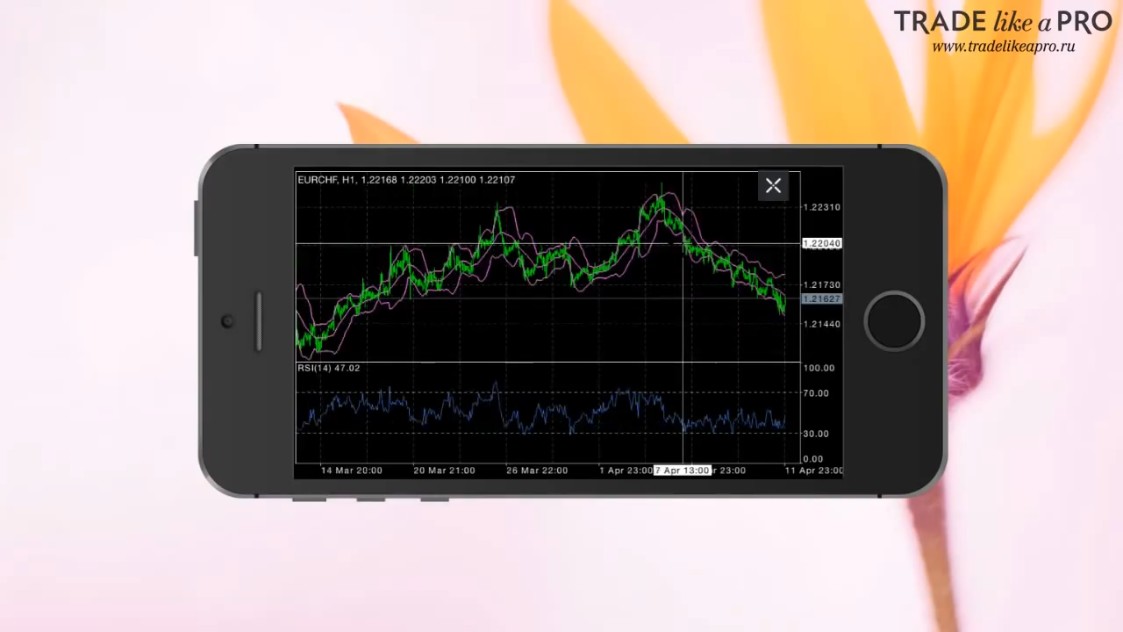
当你缩小和缩小你的手指时,图表会增加和缩小。就像你在看照片一样。
图形上的下一个工具看起来像一个三角形,正方形和圆的拼贴。它们不过是物体。
此功能允许您将不同的对象添加到图表中。
例如,我们可以绘制水平线,或者换句话说,我们可以构造阻力支撑水平原则上,没有这些,就不可能进行交易:
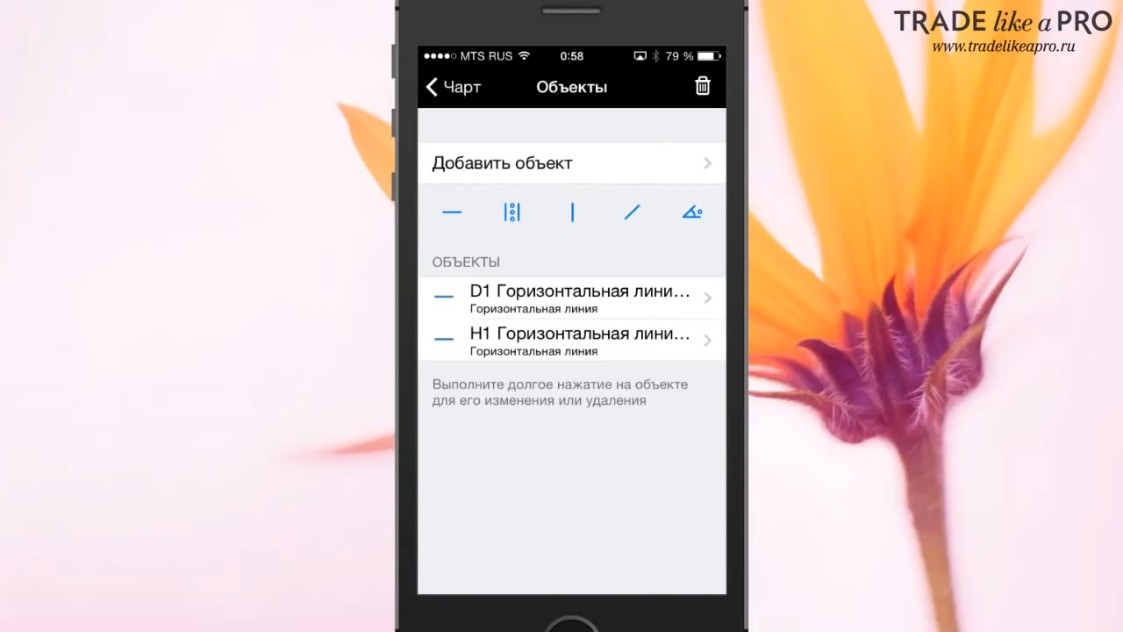
此功能可添加趋势线随心所欲:
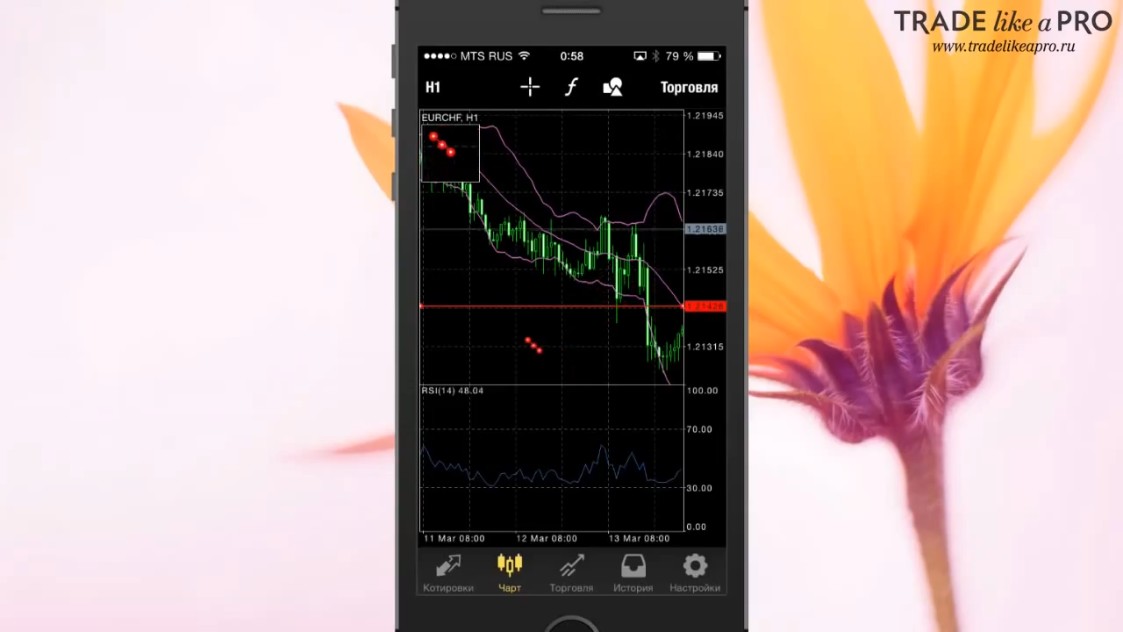
要删除图形上的对象,您需要双击它。
会出现这样一个窗口:
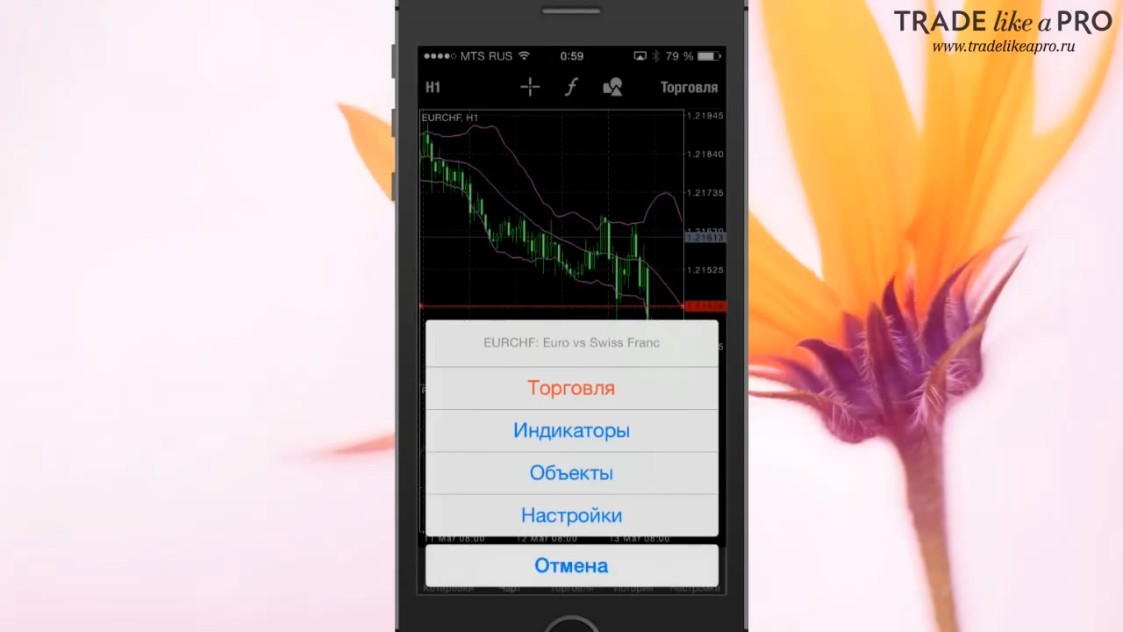
如果选择“对象”字段,则可以删除不需要的行。
要删除此图层,请将手指向左滑动,然后单击“删除”按钮:
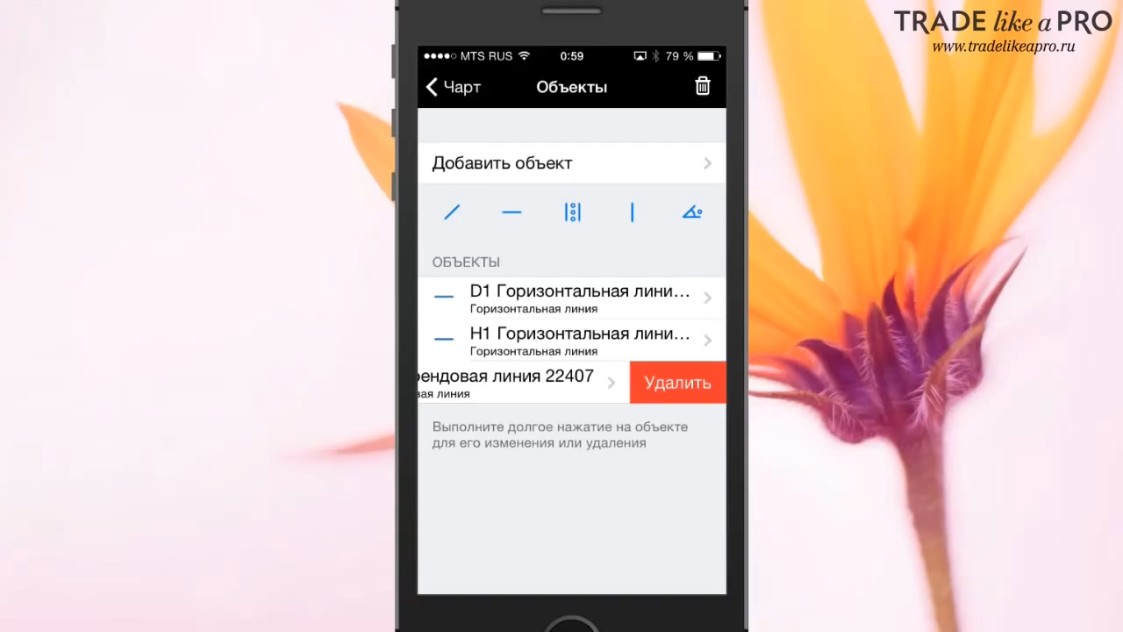
如果您单击右侧箭头,则可以编辑此对象的属性:
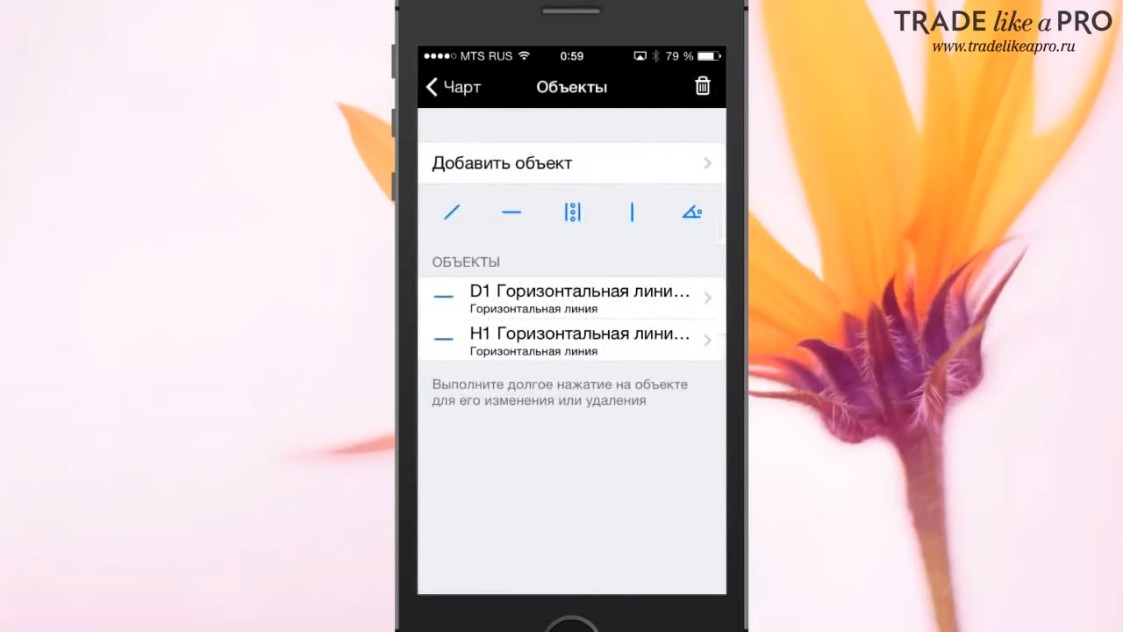
几乎所有的图形分析都可以在移动应用程序中找到。
要打开包含此交易终端中可用的所有项目的菜单,请单击“添加项目”:
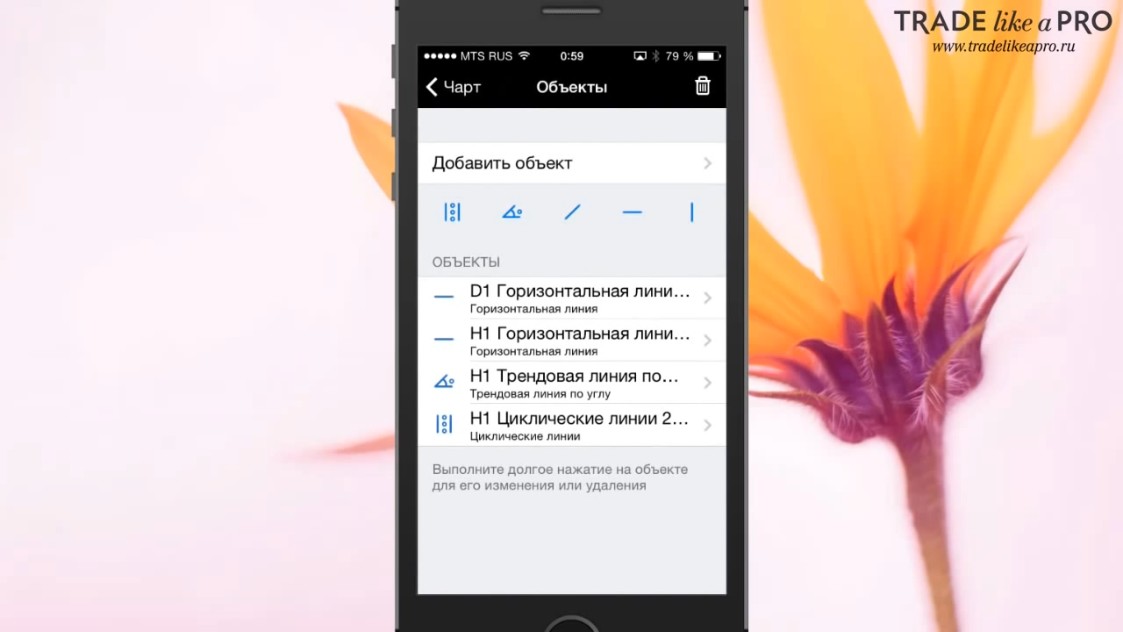
然后,您将看到一个菜单,其中包含各种图形对象:
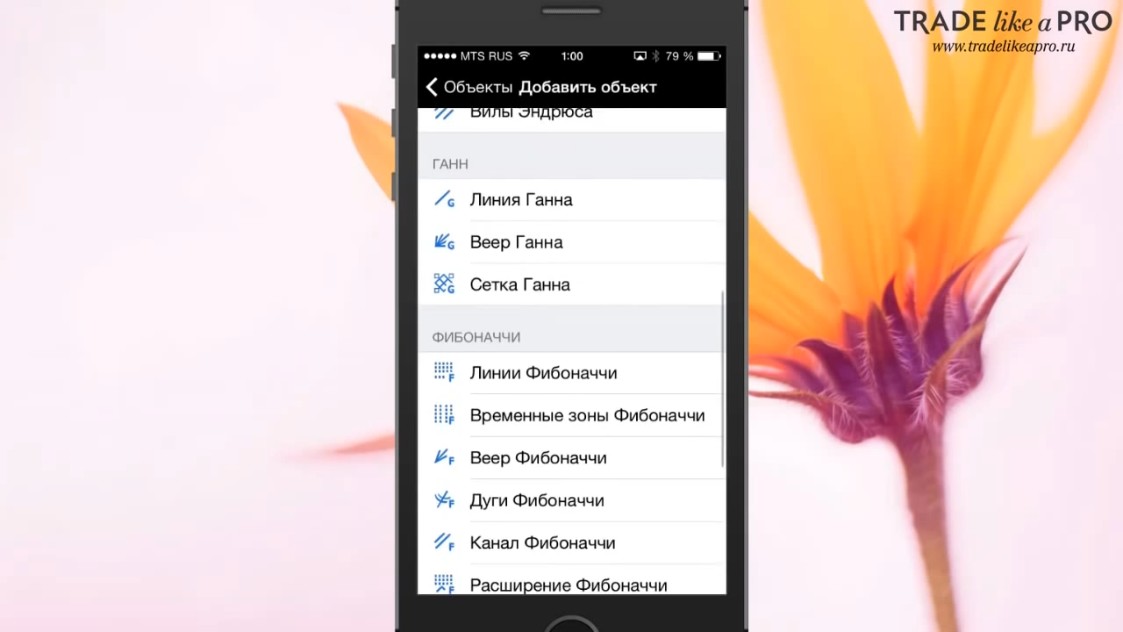
如果你愿意,你可以把你的时间表变成圣诞树。因此,图形分析爱好者会很高兴的。
让我们回到时间表的可能性。
请记住,如果我们点击它两次,就会出现一个菜单:
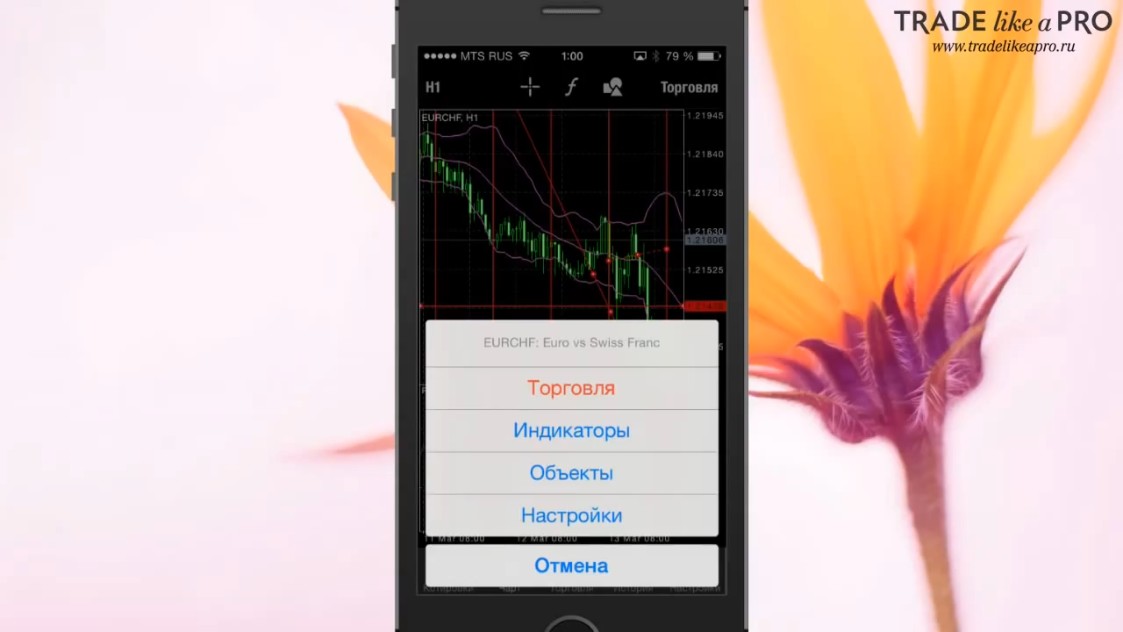
我们已经熟悉了基本元素,它们重复了我前面提到的功能。但是这里会出现“设置”选项卡:
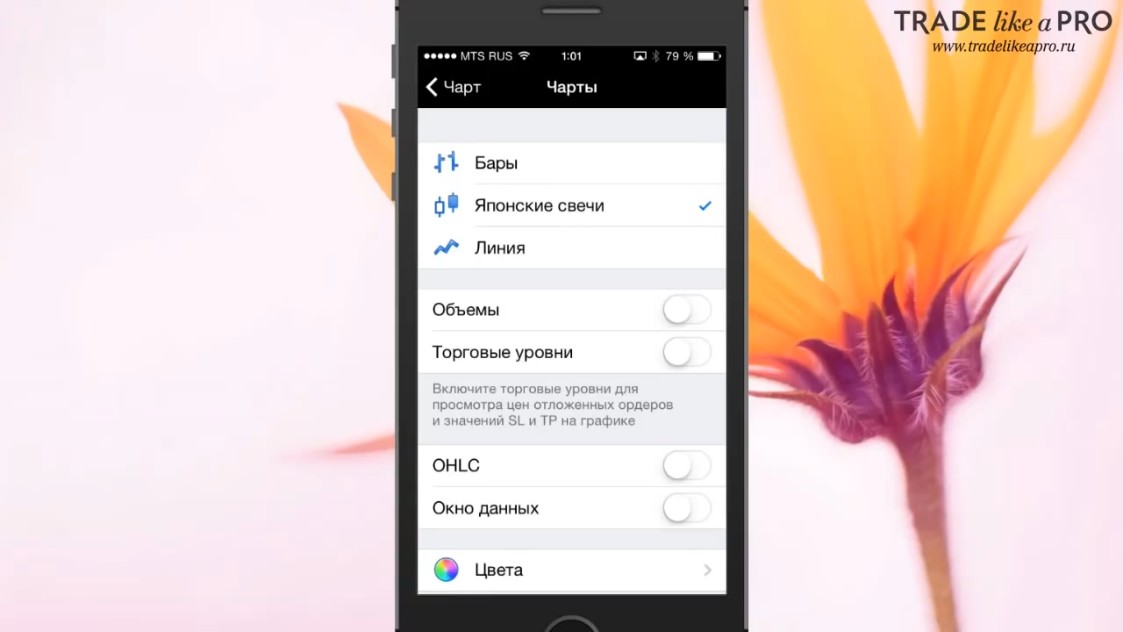
它允许您更改图表视图,包括显示交易量和交易水平。您还可以选择图形的颜色,启用数据窗口和OHLC。
就像在标准的固定终端一样。
编辑设置时,您可以更改图形的外观,并获得类似于以下内容的内容:
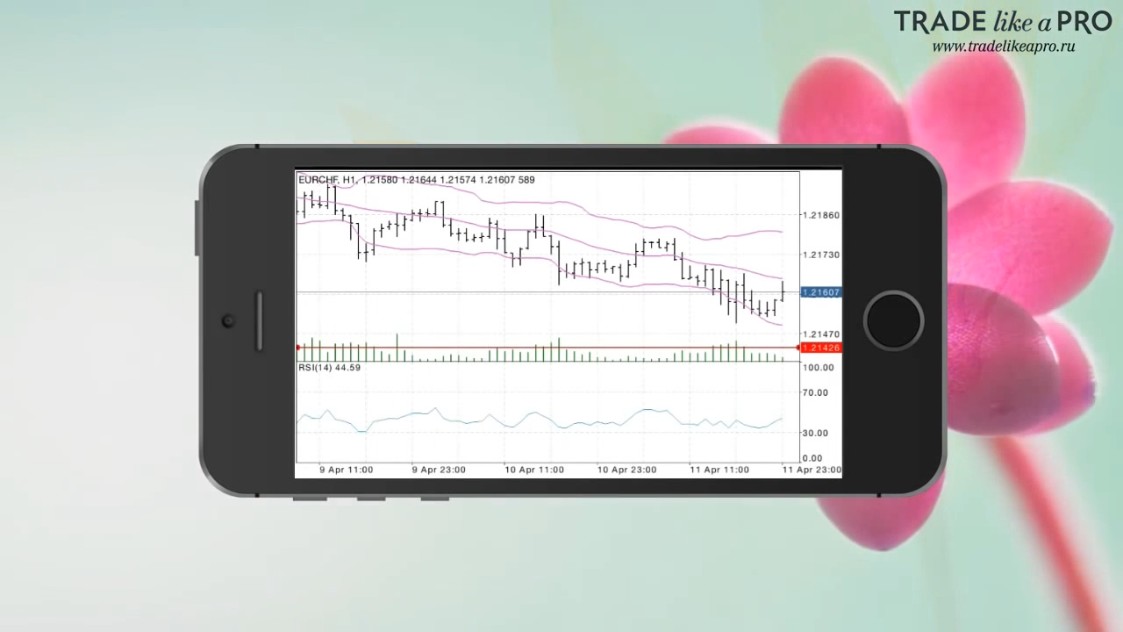
现在让我们回到图表底部的按钮。“报价”、“图表”和“交易”我们已经与您讨论过了。
在“历史记录”选项卡中,您可以查看您的交易历史记录。如果您关闭任何交易,它将显示在此窗口:
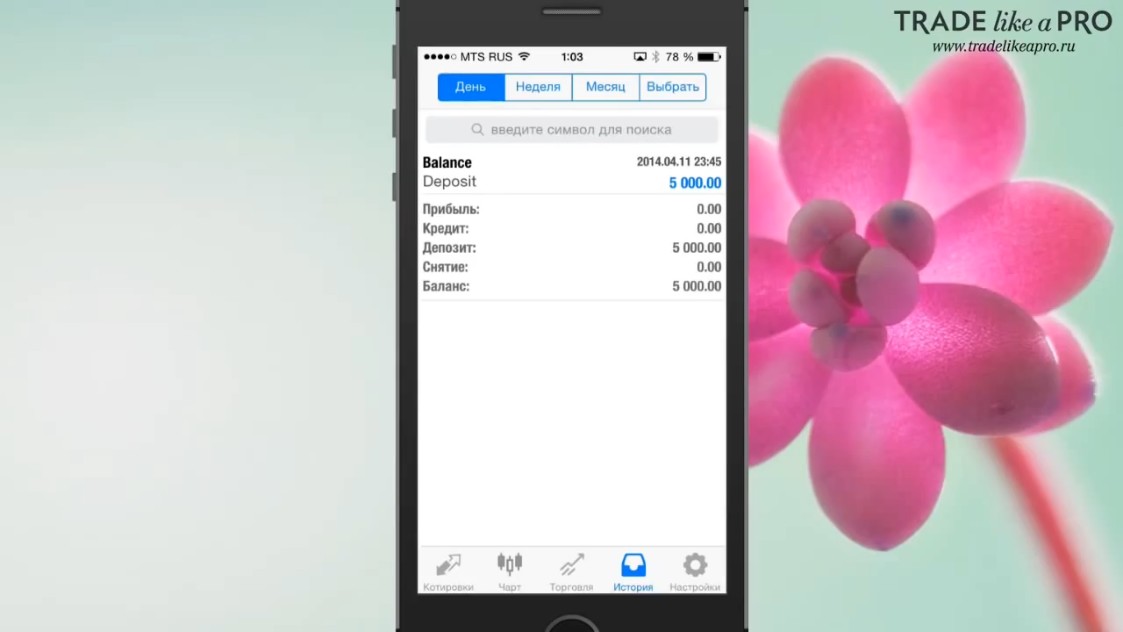
最后一个选项卡叫做“设置”:
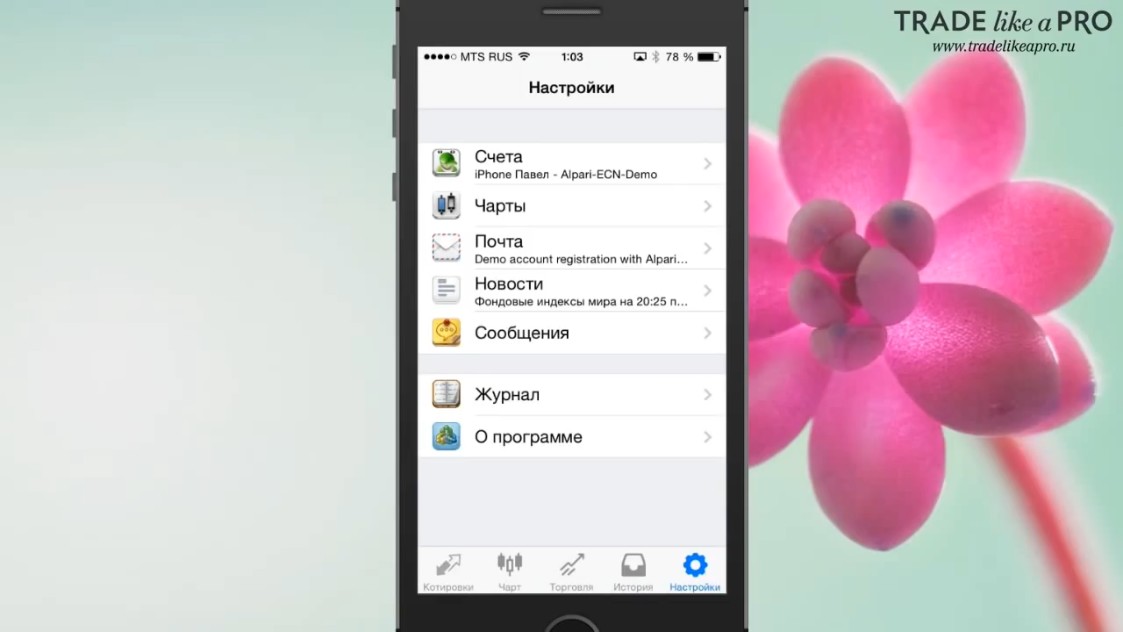
在这个选项卡上,您可以添加和删除您的帐户,设置默认的图形设置,查看邮件和新闻。并接收来自MQL5社区的消息。如果有人使用它,那么这个功能可能会对你有用。
倒数第二个选项卡叫做“日志”。它对我们来说不太有用,因为应用程序无法添加第三方指标。但这可能是有用的人谁检查订单执行信息。它可以在与经纪人的技术支持沟通时有用。
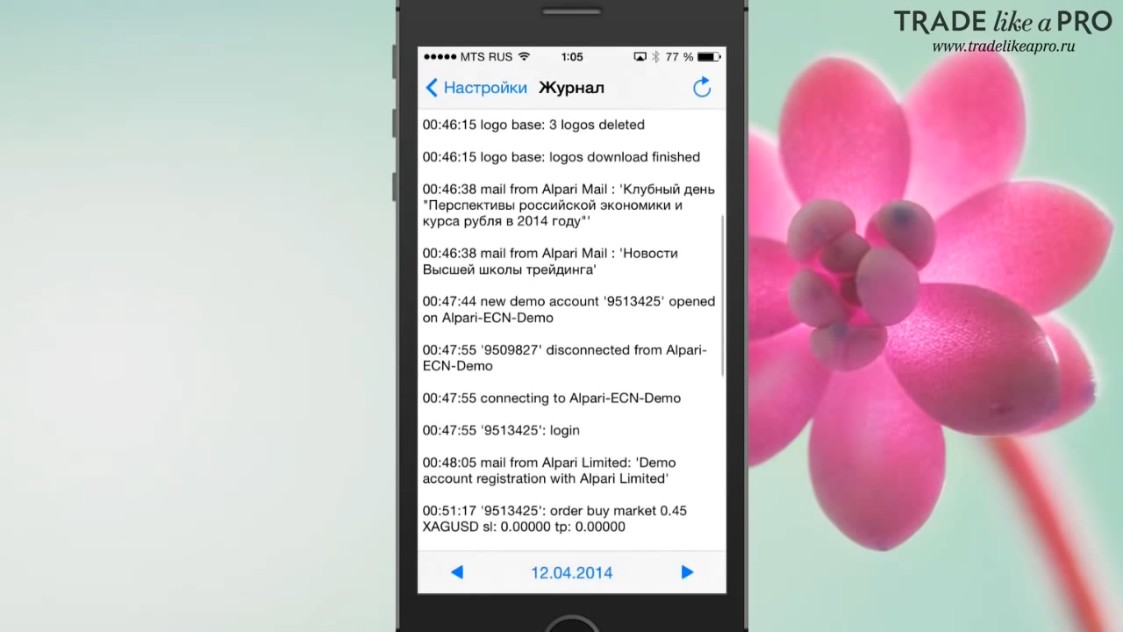
最后的“关于程序”选项卡:
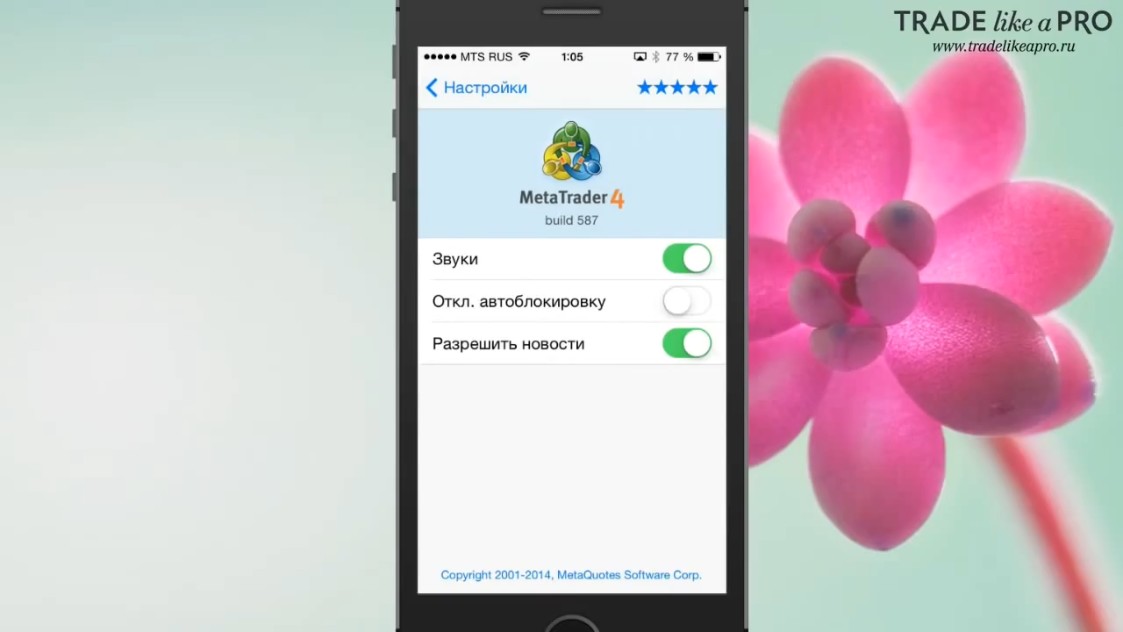
它包括额外的应用程序设置,如打开和关闭声音和新闻,以及禁用自动锁定。对该应用程序的分析到此结束。希望这篇文章对你有用。再见,亲爱的朋友们。
尊敬的保罗
TradeLikeaPro.ru




